最近有网友跟小编吐槽:电脑升级Win10后打开Edge浏览器就闪退,问小编该怎么办。小编刚开始也难住了,提出的几种解决办法也没用,不过后来还是解决了这个棘手的问题。下面小编把解决Win10系统Edge浏览器闪退的方案整理一下分享给大家,有需要的朋友不妨看看。

Win10系统Edge浏览器闪退的多种解决技巧
一、尝试重置Edge浏览器
1、在搜索框中输入Windows powershell,然后以管理员身份运行;
2、输入以下命令并回车:Get-AppXpackage -AllUsers | Foreach {Add-Appxpackage - DisableDevelopmentMode Register "$($_.InstallLocation)AppXManifest.xml"}
3、修复完成后安Edge是否能打开。
二、修复系统
请参考以下步骤:
win+x+a,打开命令提示符管理员执行以下命令:
DISM.exe /Online /Cleanup-image /Scanhealth
DISM.exe /Online /Cleanup-image /Restorehealth
三、设置为默认浏览器
1、在win10系统中我们在开始菜单中找到“设置”,然后点击打开;
2、在打开的设置面板中我们找到“系统”按钮;
3、然后在系统下面我们找到左边的“默认应用”,之后你会看到应用对应的“Web浏览器”;
4、点击“选择默认应用”,选择Microsoft edge浏览器即可。
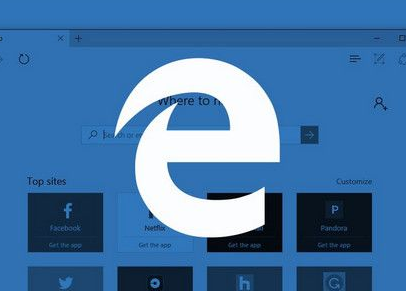
四、允许管理账户使用内置程序
进入Win10专业版系统组策略,定位到计算机配置--Windows配置--安全设置--本地策略--安全选项,下拉,双击进入“用户账户控制:用于内置管理员账户的管理员批准模式;选择已启用项,应用,确定,注销后再登录。
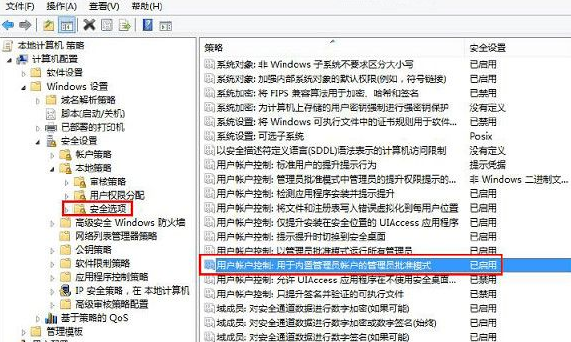
以上便是小编整理的解决Win10系统Edge浏览器闪退的方案,希望能帮到大家!
点击阅读全文